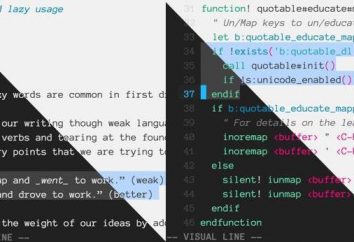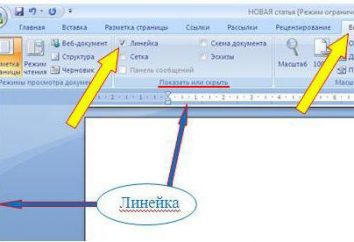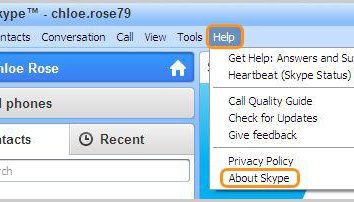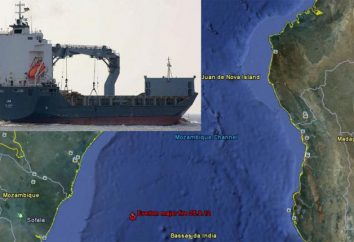los conductores de firma digital: Desactivar la verificación de la firma digital. Desactivación de verificar las firmas digitales tienen controladores en Windows 7
Al instalar el software, aplicaciones o controladores de usuario pueden tener algunos problemas con el editor de estos productos. En algunos casos, puede recibir una advertencia de que el producto no está firmado digitalmente, en otros – y el programa no puede trabajar debido al hecho de que el sistema operativo lo bloqueará. La forma de salir de esta situación puede llegar a ser incapacitante verificar las firmas digitales tienen los controladores en Windows 7. Pero antes de hacerlo, vamos a ver, ¿qué es lo que tenemos que hacer.
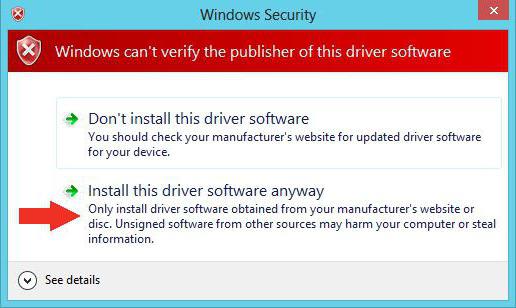
¿Qué es esto
A pesar del hecho de que la desactivación del controlador de verificación de firma digital de Windows 10 (y cualquier otro sistema operativo) – es literalmente a cinco minutos, siempre debe saber exactamente lo que está haciendo.
En el desarrollo de cualquier software, el fabricante pone su marca especial para proteger sus productos de la intervención de terceros. Después de la aplicación del producto de la firma no se puede cambiar sin destruirlo, y por lo tanto la ausencia de firma electrónica – una señal del riesgo de seguridad para el ordenador. Sin embargo, no todo el software es peligroso sin una firma. Tal vez sólo el desarrollador no gastar dinero en el diseño de la firma oficial. Así juzgar por sí mismo lo útil la firma digital del controlador. Apagar la verificación de firma digital sólo conducirá al hecho de que durante la instalación de software desconocido que no le notificará acerca de esto, y OS silencio permite que el nuevo proceso funcione.
seguridad
Antes de apagar la verificación de la firma digital de los conductores, asegúrese de que entiende lo que está haciendo. Hay muchas opciones, que puede que tenga que hacer esto. Por ejemplo, usted sabe exactamente de dónde viene el software y confiar en el editor. Por otra parte, se está desarrollando un programa y decidió probar su creación en las condiciones de "campo". En esta situación, controlar la traba – es la única decisión correcta, lo que puede tener un programador.
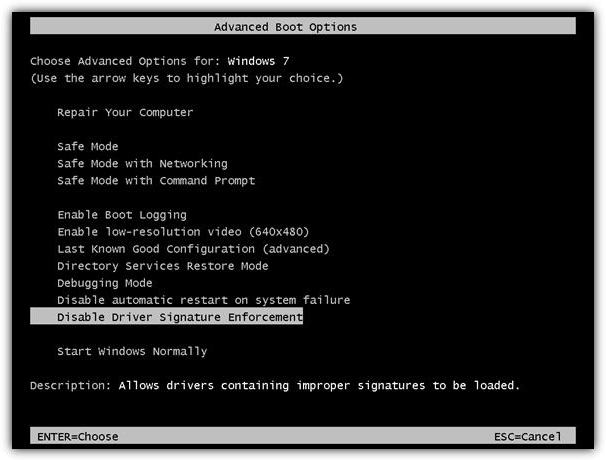
O, digamos que se ha descargado el juego a través del servicio de "vapor", y no se ejecuta, y en los comentarios de los usuarios recomiendan desactivar el sistema operativo para comprobar el conductor. Pero en este caso se puede conseguir lo mismo que con el famoso Desierto Negro. Con ella en el equipo para instalar el programa "Thor.exe", que es una carga pesada en el sistema y comienza a enrollarse tráfico para bitcoins a su cargo.
Como se puede ver, los riesgos no son comparables. En cualquier caso, a decidir si vale la pena correr el riesgo de su sistema para la instalación de aplicaciones dudosas. Además, si haces algo mal, como se indica en las instrucciones, el sistema puede ser muy seriamente afectada. Asegúrese de seguir todos los pasos exactamente como está escrito.
carga
Por último, llegamos a la información básica para la que fue escrita y nuestro artículo: "Los conductores de firma digital: Desactivar la verificación de la firma digital". Vamos a empezar con la opción más fácil.
Puede establecer esta opción al seleccionar las opciones "especiales" se carga el sistema operativo. Por otra parte, este método funciona como "Seven", así como en todas las versiones posteriores de los sistemas operativos.
- Para aprovechar las ventajas de este consejo en Windows 7, presione F8 durante el arranque del PC. Después de eso, el menú aparecerá donde puede seleccionar "Desactivar la verificación de la firma del conductor obligatoria."
- Todo un poco más complicado cuando hablamos de Windows 8. Abrir la derecha "caída" del panel y seleccione "Opciones". Después de eso, ir a la "Cambiar …". El menú siguiente paso. En la "Actualización y recuperación", seleccione la segunda opción e introduzca las opciones especiales. Después de este reinicio. Esto abrirá otra ventana delante de usted. Ir a los "Diagnóstico" y luego "Opciones …". Haga clic en "reset" y seleccione la opción deseada.
- Con el "top ten" todo lo que es similar a la versión anterior.
Como se puede ver, las firmas digitales en Windows 7 se desactiva manera más fácil en este caso. Sin embargo, hay opciones más generales que son adecuados para la mayoría de sistemas operativos. También hay que señalar que este método es bueno sólo si es necesario para instalar el controlador. Es probable que ya no pueden trabajar en el próximo arranque normal del sistema operativo.
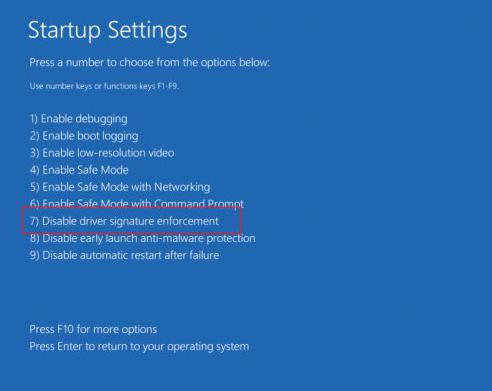
administración
Se debe hacer una reserva de inmediato. En Windows 10 básico, esto no es posible, pero funciona muy bien en el Pro-versión. En los sistemas operativos anteriores, este método también funciona sin ningún problema.
Para utilizar esta función, es necesario para ejecutar el Editor de directivas de grupo. Para ello, abra el menú "Inicio". En la parte inferior de la pantalla que se abre, hay un cuadro de búsqueda. En lo que necesita para entrar en gpedit.msc. Además, hay otra forma de ejecutar este servicio. Presione la combinación de teclas Win + R. En el Abierto cuadro de diálogo y la lista de la orden dada.
Después de entrar en el menú de administración de grupo aparecerá. En la mitad izquierda de la ventana, haga clic en el "árbol" de las carpetas de la siguiente manera. En primer lugar, encontrar la "Configuración de usuario". En ella, abrir las "Plantillas administrativas". Después de eso tiene que ir al "Sistema", y luego en la "Instalación del controlador".
Al final de "el camino" en la ventana derecha a aparecer tres puntos, uno de los cuales – el buscado "firma digital driver". Apagado de la firma digital se realiza desde el menú interno. Haga doble clic en el elemento deseado, y aparecerá la ventana correspondiente. Después de eso, usted tiene dos opciones:
- En la lista desplegable, sólo tiene que seleccionar "Desactivar". Después de esto, la función dejará de funcionar por completo y reanudar sus actividades sólo después de haber hecho la misma operación de nuevo.
- Deja seleccionando la opción "Activar", pero justo por debajo, en la versión válida, especificar "Saltar controladores sin firmar."
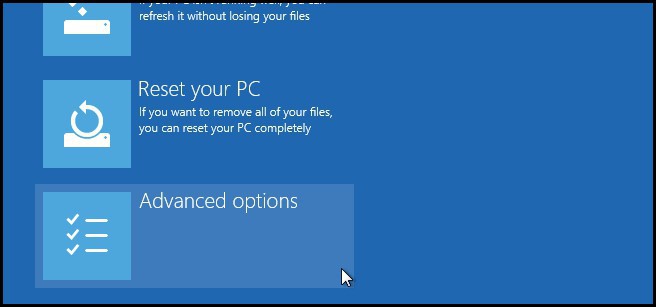
línea de comandos
Otra opción es deshabilitar la verificación de la firma digital en el controlador de Windows está oculta en la capacidad de hacer frente a la línea de comandos. Este método es preferible si usted tiene la oportunidad de iniciar la consola, pero la cáscara está corriendo con dificultad.
Hay dos conjuntos de comandos necesarios para entrar a este método ha funcionado. En este caso, asegúrese de incluir una línea de comandos en modo de administrador. Así que aquí es lo que necesita para entrar.
- En ambos casos será necesario equipo bcdedit.exe. Para el resto, difieren único parámetro adicional que especifica el -set etiqueta. Una vez registrado, especifique nointegritychecks ON. Esto es importante: sólo debe "encender" esta opción, ya que es responsable de la desactivación de verificación de firmas. Si necesita devolver todo de nuevo, escribir el mismo comando exacto, sólo el parámetro OFF.
- La segunda opción requiere que se registre un equipo dos veces. Del mismo modo que los parámetros deberán especificar los primeros loadoptions DISABLE_INTEGRITY_CHECKS, y luego TESTSIGNING ON. Después de introducir cada transacción debería ver un mensaje de que la operación se ha completado con éxito.
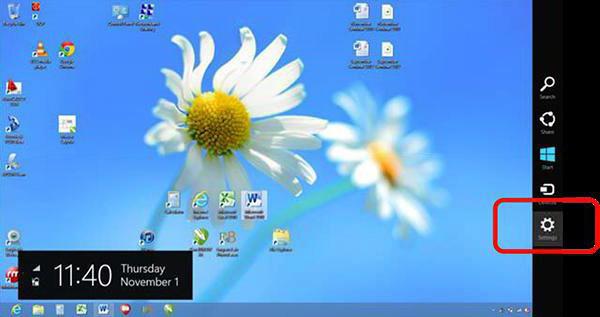
falsificación
Si interfiere con la firma digital del controlador, desactivar la verificación de la firma digital no es la única opción posible. Siempre se puede tratar de firmar su propio controlador. Es decir, a falsificar una firma para que el sistema operativo considera reales. Sin embargo, este método sólo funciona en "Seven". En los sistemas operativos posteriores, esta función no está disponible.
Hablando brevemente, este método contendrá tres pasos:
- Un nuevo certificado.
- Añadirlo a almacenar editores de confianza y AC.
- controladores firmados.
En general, el procedimiento es bastante complejo e ilegal, por lo que no tendrá en cuenta en serio aquí. Y en el caso de la instalación del software terminado, este método no nos ayudará, porque invaden compilan y se configuran los archivos incorrectos son simplemente peligroso para la integridad del programa y sus funciones.
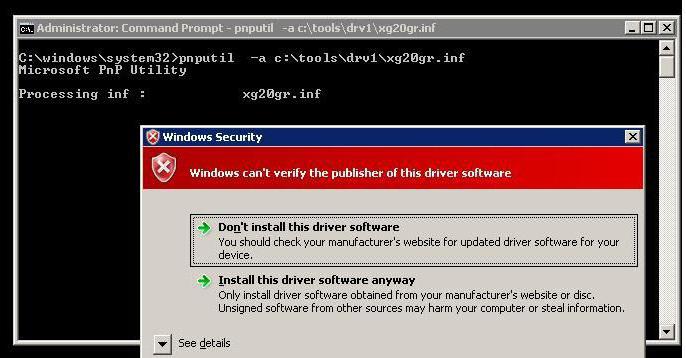
resumen
Hoy en día, nos fijamos en muchas y diversas maneras de lograr la tarea que tenemos por delante, que pueden tomar ventaja de cualquier usuario, incluso el más ignorante. Sólo un par de veces bueno pensar de forma rentable está exponiendo el equipo en riesgo, y cómo justifica el deseo, por ejemplo, jugar un juego de ordenador, luego de perder una gran cantidad de datos personales de la computadora debido al hecho de que no se verifique la firma digital del controlador. Apagar la verificación de firma digital debe ser llevada a cabo sólo en casos extremos.
Como una recomendación adicional debe aconsejar a la siguiente. Después de terminar todas las operaciones con los controladores sin firmar todos los ajustes en su lugar. Nunca se sabe en qué momento podría ser útil una u otra de servicio.